Existuje len málo frustrujúcejších vecí ako roztrasené videozáznamy. Či už natáčaš z pohybu alebo máš telefón len v ruke – existuje mnoho situácií, kde tvoje záznamy nie sú také stabilné, ako by si si prial. iMovie ponúka užitočnú funkciu pre stabilizáciu videa, ktorá ti môže pomôcť vyriešiť tieto problémy. V tejto príručke sa dozvieš, ako efektívne využiť stabilizáciu v iMovie, aby si svoje videá spravil plynulejšie a pôsobivejšie.
Najdôležitejšie zistenia
- iMovie ponúka efektívnu funkciu pre stabilizáciu videa.
- Stabilizácia môže trvať rôznu dobu v závislosti od kvality a dĺžky videa.
- Prílišná stabilizácia môže negatívne ovplyvniť kvalitu videa, preto je dôležité nájsť vyváženú úroveň.
- Oprava Rolling Shutter efektov môže tiež pomôcť zlepšiť kvalitu obrazu.
Návod krok za krokom
Najprv otvoriš iMovie a načítaš svoj projekt. Uisti sa, že máš video, ktoré chceš stabilizovať, v časovej osi.
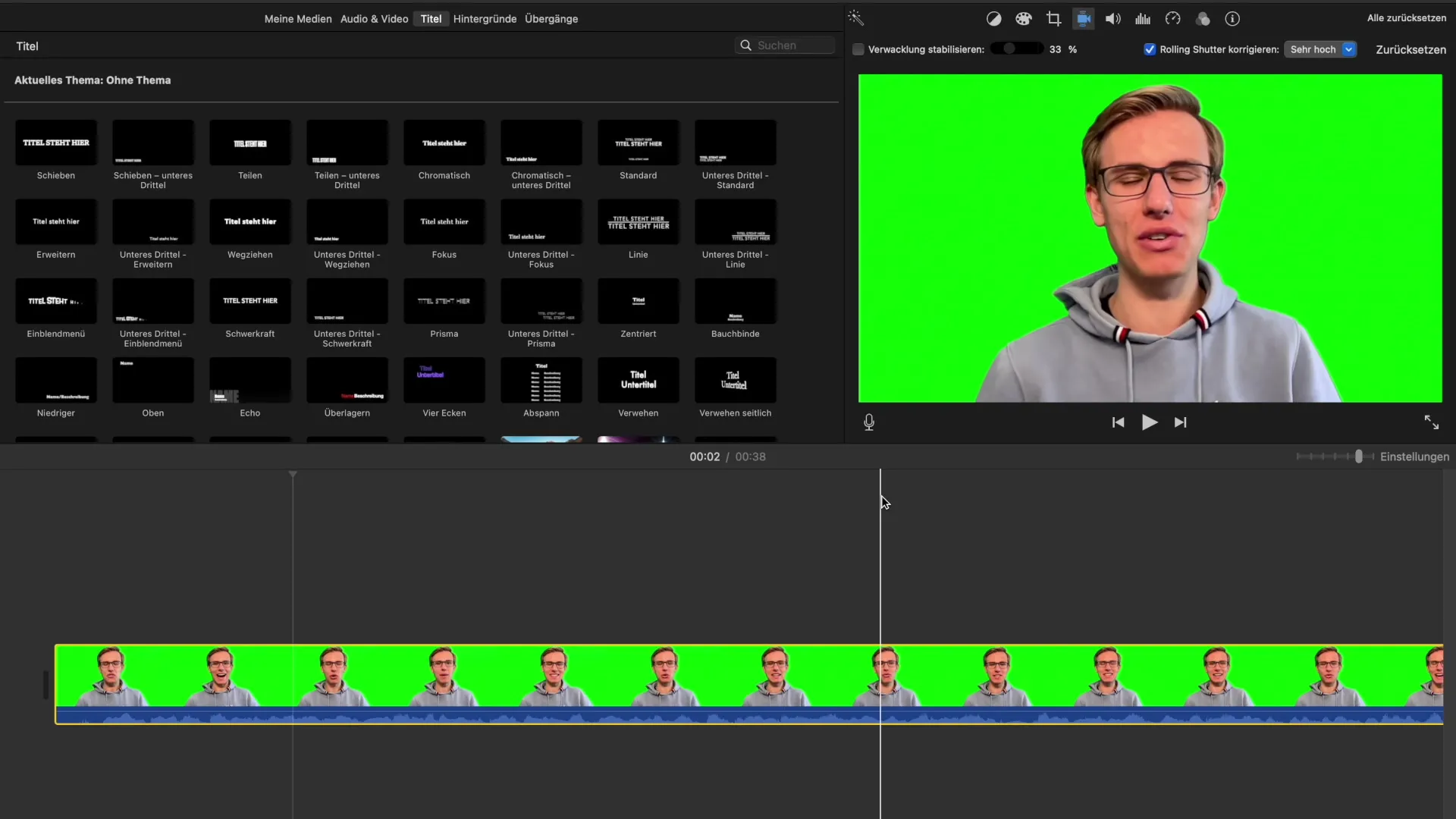
Teraz sa naviguj na ikonu pre stabilizáciu. To je bod v ponukovom paneli, ktorý ti umožňuje aktivovať nastavenia stabilizácie. Jednoducho naň klikni a uvidíš niektoré dodatočné možnosti.
Jedna z najdôležitejších možností, ktoré máš k dispozícii, je funkcia „Stabilizovať trasenie“. Keď si ju vyberieš, iMovie začne proces analýzy tvojho videozáznamu. Program prejde celým videom, aby zistil, kde sa nachádzajú trasenia, a učiní potrebné úpravy.
Je dôležité spomenúť, že tento proces analýzy môže trvať rôznu dobu v závislosti od dĺžky a veľkosti tvojho súboru. Niekedy to trvá len niekoľko sekúnd, kým v iných prípadoch to môže zabrať niekoľko minút. Toto silne závisí od výkonu tvojho Apple zariadenia.
Ako náhle je analýza dokončená, môžeš si pozrieť výsledok v náhľade. Jednoducho spusti náhľad svojho videa, aby si skontroloval, či bola stabilizácia úspešná. Môže byť užitočné video prehrávať niekoľkokrát, aby si sa uistil, že si so výsledkom spokojný.
Ako náhle si nespokojný so stavom stabilizácie, existuje posúvač, s ktorým môžeš upraviť intenzitu stabilizácie. Môžeš ju zvýšiť alebo znížiť v závislosti od toho, ako veľmi chceš zlepšiť stabilitu videa.
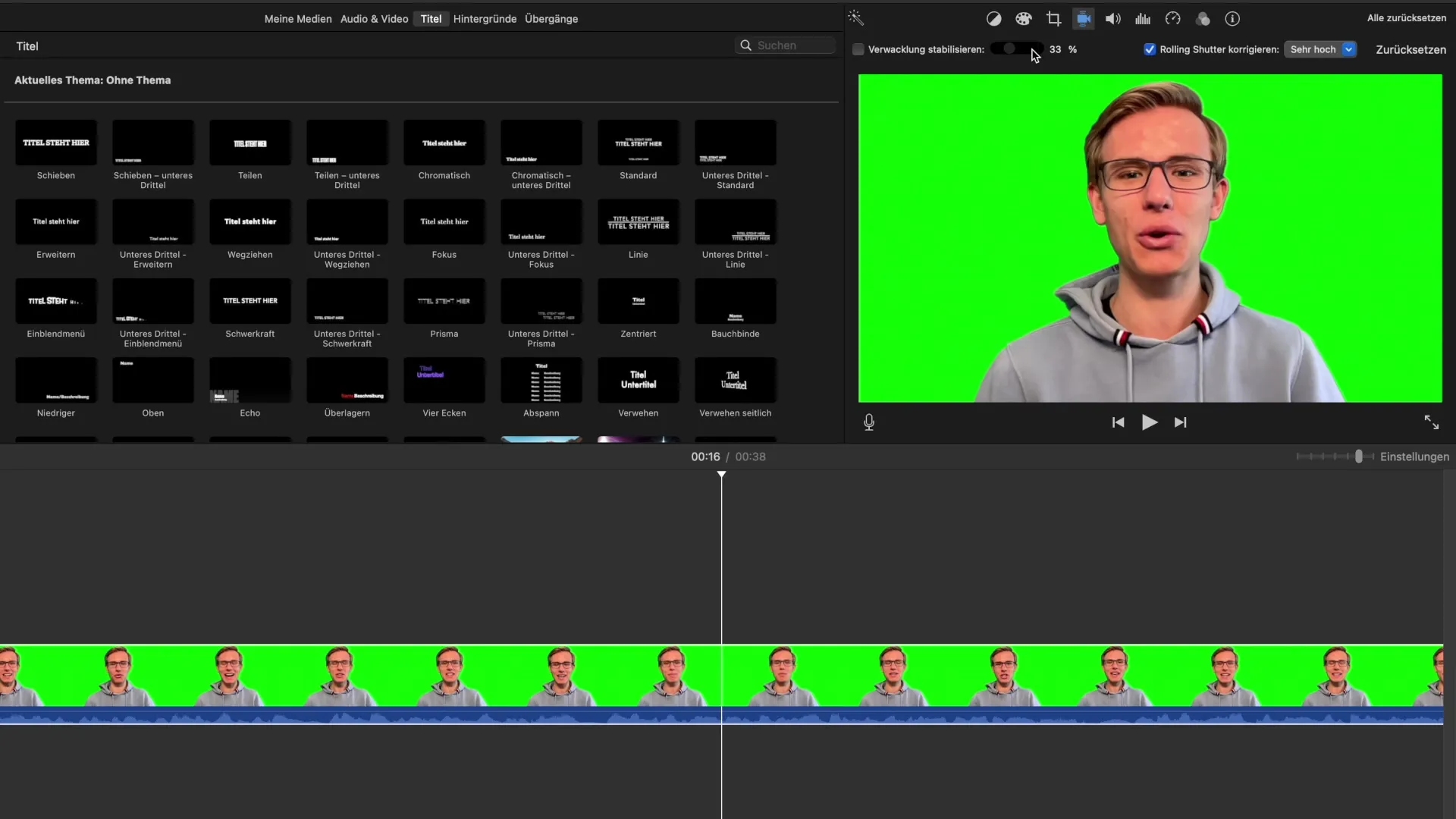
Maj však na pamäti, že maximálne nastavenie nemusí nutne prinášať najlepšiu kvalitu. Pri príliš vysokej stabilizácii môže kvalita videa trpieť. Preto je rozumné opatrne skontrolovať, ktoré nastavenia sú pre tvoje konkrétne video najvhodnejšie.
Ďalším dôležitým bodom, ktorý nájdeš v nastaveniach stabilizácie, je možnosť opraviť Rolling Shutter efekt. To je obzvlášť relevantné, ak natáčaš napríklad počas letu alebo máš v videu rýchle pohyby.
Rolling Shutter označuje skreslenie, ktoré nastáva, keď sú obrazové riadky videa snímané rôznou rýchlosťou. iMovie ti umožňuje opraviť tento efekt v rôznych intenzitách – nízka, stredná, vysoká alebo veľmi vysoká.
Môj osobný tip je vyskúšať rôzne nastavenia. Neexistuje univerzálne riešenie, ktoré by fungovalo pre každé video. Skontroluj výsledky po každom prispôsobení, aby si zistil, čo najlepšie funguje pre tvoje konkrétne záznamy.
Ak máš otázky k nastaveniam alebo ti niečo nefunguje, rád ti pomôžem. Niekedy je zdieľanie skúseností s ostatnými užitočné, aby si nemal pocit, že si so svojimi problémami sám.
Zhrnutie - Návod na zlepšenie stabilizácie v iMovie
Teraz si sa naučil základy stabilizácie v iMovie. S niekoľkými jednoduchými krokmi môžeš výrazne zlepšiť kvalitu svojich videí tým, že znížiš trasenie a stabilizuješ celkový obraz. Experimentuj s dostupnými možnosťami a nájdi nastavenia, ktoré sú pre tvoje videá najvhodnejšie.
Často kladené otázky
Ako aktivujem stabilizáciu videa v iMovie?Stlač ikonu stabilizácie v ponukovom paneli a vyber „Stabilizovať trasenie“.
Ako dlho trvá analýza stabilizácie?Doba závisí od veľkosti a dĺžky videa a od výkonu tvojho Macu.
Ovplyvňuje vysoká stabilizácia kvalitu videa?Áno, príliš vysoká stabilizácia môže zhoršiť kvalitu videa.
Čo je Rolling Shutter?Rolling Shutter je efekt skreslenia, ktorý sa môže objaviť pri rýchlych pohyboch alebo pri natáčaní z pohybu.
Ako môžem opraviť Rolling Shutter v iMovie?Môžeš zvoliť opravu v nastaveniach stabilizácie a nastaviť intenzitu.


